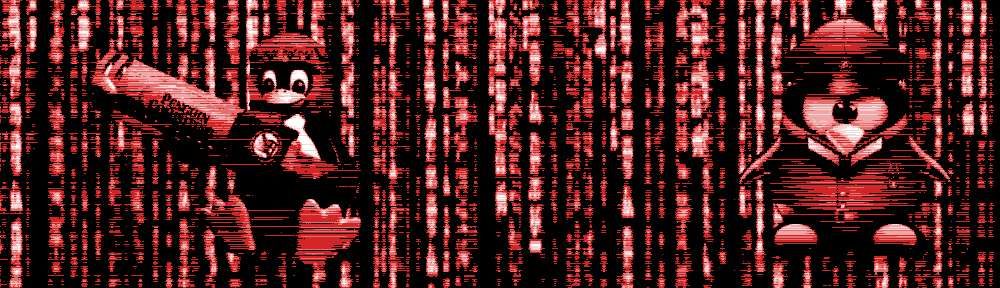Hoy ha salido oficialmente la versión 32 de Fedora, de la casa RedHat. A continuación os pongo los comandos que hay que poner en la terminal para ejecutar. Nunca está de más, hacer una copia de seguridad de los documentos/información personal que tengamos en nuestro sistema.
Lo primero es hacer una actualización de todos los programas que tenemos en el sistema, dentro de la versión de Fedora 31.
sudo dnf upgrade --refresh
Luego nos piden instalar el plugin DNF:
sudo dnf install dnf-plugin-system-upgrade
Ahora, si has realizado los anteriores pasos y tienes tu copia de seguridad, ejecuta la actualización:
sudo dnf system-upgrade download --releasever=32
Si por algún motivo, en el paso anterior, te da algún problema, porque a lo mejor hayan paquetes que hayan desaparecido, dependencias huérfanas, o paquetes sin actualizaciones, añade lo siguiente a la línea anterior (pero CUIDADO, puede borrarte algún programa, así que tienes que revisar lo que va a borrar):
‐‐allowerasing
Tómate tu tiempo. Se descargarán primero los paquetes y luego se instalarán. Puede llevar un buen rato. Así que puedes aprovechar para leer un libro.
Si por lo que fuera tienes problemas con la actualización, desde Fedora nos avisan de visitar el siguiente enlace (inglés) para resolver problemas:
https://docs.fedoraproject.org/en-US/quick-docs/dnf-system-upgrade/#Resolving_post-upgrade_issues
Y ya está. Yo voy a actualizar ahora mismo. Entre las mejoras, tenemos la nueva versión de escritorio Gnome, que cuenta con mejor rendimiento del sistema. O si te gusta otro entorno de escritorio, también tienen sus spins. ¿Cuál te gusta a ti?